
جب آپ ونڈوز 11 پر فائل ایکسپلورر کھولتے ہیں، تو یہ ڈیفالٹ کی طرف سے معیاری استحکام کے ساتھ کھولتا ہے. تاہم، آپ کبھی کبھی اپنے آپ کو اپنے آپ کو منتظم حقوق کے ساتھ مخصوص کاموں کو انجام دینے کے لئے بلند امتیاز کے ساتھ چلانے کے لئے اپنے آپ کو چلانے کی ضرورت ہے.
EXE فائل کا استعمال کرتے ہوئے ایڈمن حقوق کے ساتھ فائل ایکسپلورر کھولیں
فائل ایکسپلورر کھولنے کے لئے اس کے .exe فائل کا استعمال کرتے ہوئے منتظم حقوق کے ساتھ، آپ کو سب سے پہلے کی ضرورت ہوگی عام طور پر فائل ایکسپلورر کھولیں . آپ ونڈوز + ای کی بورڈ شارٹ کٹ، یا ٹاسک بار میں فائل ایکسپلورر آئکن پر کلک کرکے یہ کر سکتے ہیں. کیا یہ آپ کے ٹاسک بار سے غائب ہے؟ جانیں کہ کس طرح ونڈوز 11 ٹاسک بار میں PIN فائل ایکسپلورر .
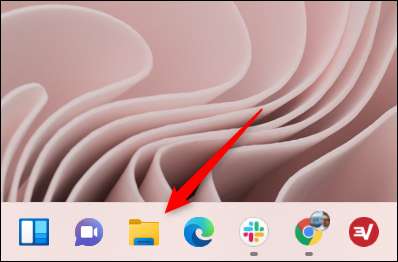
اگلا، "اس پی سی اور جی ٹی میں فائل ایکسپلورر کی EXE فائل کا پتہ لگائیں. ونڈوز (سی :) اور جی ٹی؛ ونڈوز "فائل کا راستہ. فائل ایکسپلورر ایپ پر کلک کریں اور پھر منتخب کریں " انتظامیہ کے طورپر چلانا "سیاق و سباق مینو میں.
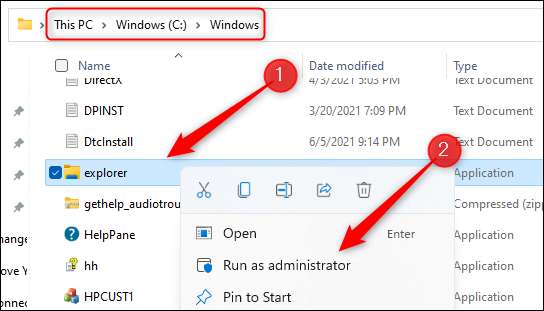
فائل ایکسپلورر کی ایک نئی مثال انتظامی استحکام کے ساتھ کھل جائے گی.
متعلقہ: ونڈوز 10 میں "ایڈمنسٹریٹر کے طور پر چلائیں" کیا کرتا ہے؟
ٹاسک مینیجر کا استعمال کرتے ہوئے منتظم حقوق کے ساتھ فائل ایکسپلورر کھولیں
آپ ٹاسک مینیجر کا استعمال کرتے ہوئے منتظم کے حقوق کے ساتھ فائل ایکسپلورر بھی کھول سکتے ہیں. ٹاسک مینیجر کھولیں آپ کی کی بورڈ پر Ctrl + Shift + فرار دبائیں. کھلے ایک بار، ونڈو کے نچلے حصے میں "مزید تفصیلات" پر کلک کریں.

ٹاسک مینیجر کو توسیع کرے گا، فی الحال چلنے والے اطلاقات کے بارے میں مختلف معلومات کو ظاہر کرے گا. مینو بار میں "فائل" ٹیب پر کلک کریں، اور پھر ظاہر ہوتا ہے کہ ڈراپ ڈاؤن مینو میں "نیا کام چلائیں" پر کلک کریں.
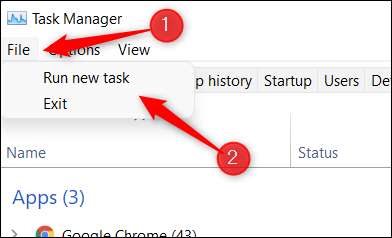
نیا کام ونڈو تخلیق کریں گے. کھولنے کے بعد متن باکس میں "ایکسپلورر.یکس" ٹائپ کریں، "اس کام کو انتظامی استحکام کے ساتھ تخلیق کریں،" اور پھر "ٹھیک" پر کلک کریں.
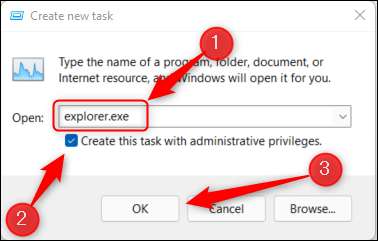
پھر فائل ایکسپلورر ایڈمن امتیازات کے ساتھ کھولیں گے.
بلند استحکام کے ساتھ چل رہا ہے فائل ایکسپلورر کے ساتھ، اب آپ اب بھی اپلی کیشن یا فائل تک رسائی حاصل کرنا چاہتے ہیں تلاش کر سکتے ہیں. اس بات کا یقین کرو کہ آپ کی تلاش میں فائل یا فولڈر نہیں ہے پوشیدہ ، اگرچہ.
متعلقہ: ونڈوز 11 پر پوشیدہ فائلوں کو کیسے دکھائیں







